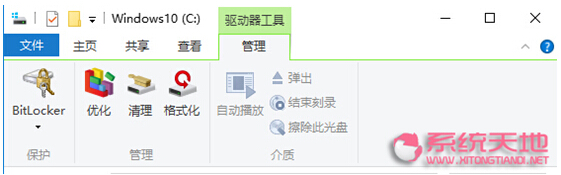Win10系统下的RIBBON界面硬盘的常用操作
Win10系统下的RIBBON界面硬盘的常用操作由windows 10系统之家率先分享!
根据文件资源管理器中操作对象的不同,会使RIBBO界面显示不同的功能标签页,在这里系统天地将介绍RIBBO界面的常用操作方式。
1、硬盘分区的快捷操作
当选中硬盘分区,RIBBO界面中就会显示驱动器工具标签页,其包含BitLocker、优化(磁盘整理)、清理、格式化等操作选项,这些都是硬盘分区常用的操作功能。
windows 10操作系统默认支持浏览镜像文件(iso文件)和虚拟硬盘文件(VHD文件)中的数据。微软也为这两种文件类型设计了单独的刚ribbon标签页,印光盘映像工具标签页。当选中Iso或VHD文件时,ribbon界面中就会显示此标签页,如图所示。
Windows 10操作系统读取ISO文件的方式,是由操作系统虚拟个cd-rom或DVD驱动器,然后将Iso文件中的数据加载到虚拟光驱进行读取,读取虚拟光驱的速度和读取硬盘中数据的速度相同而读写VHD文件中的数据,则是采用挂载硬盘分区的方式。
选中ISO或VHD文件,然后在出现的光盘映像工具标签页中选择“装载”选项,即可在文件资源管理器中查看这些文件中的数据。对于ISO文件,还可单击“刻录”选项,操作系统自动调用自带的windows 光盘映像刻录机,将ISO文件中的数据刻录至DVD或CD光盘中。
当不使用ISO或VHD中的文件时,选中虚拟光驱或虚拟硬盘分区,然后在驱动器工具标签页中,单击“弹出”选项即可停止使用ISO或VHD文件。
注意:如果ISO文件已关联了其它应用程序,则选中ISO文件之后不会显示光盘映像工具标签页。